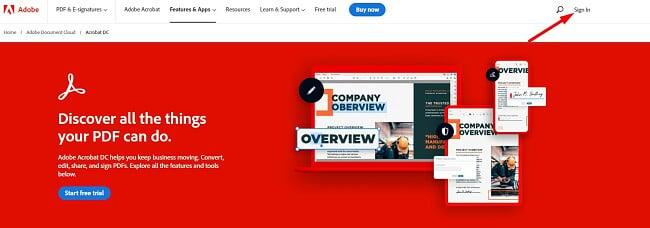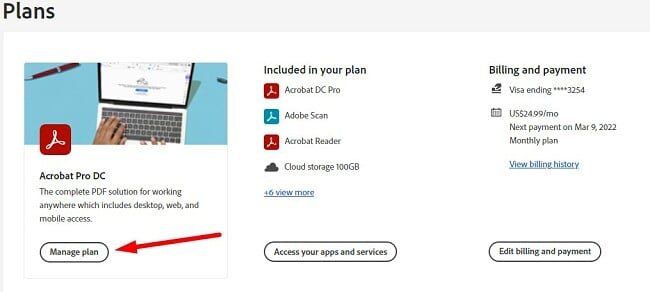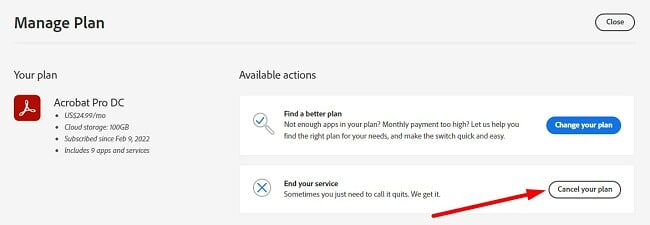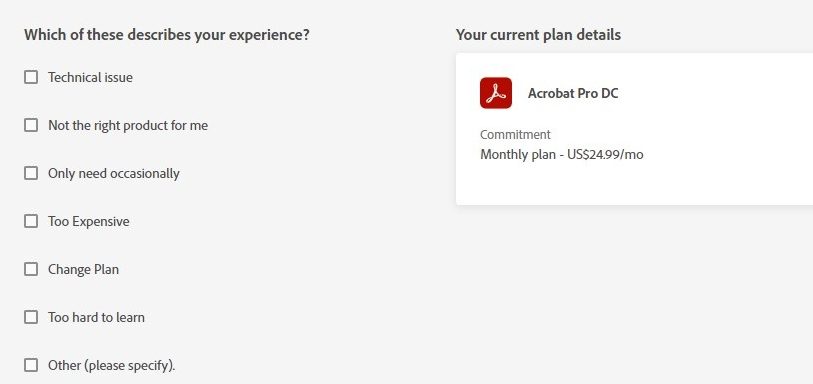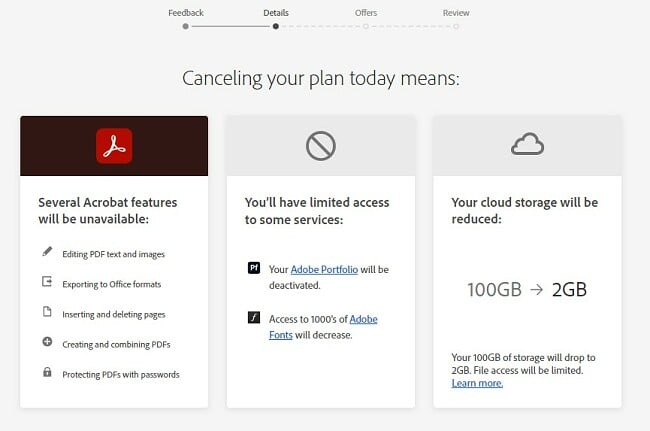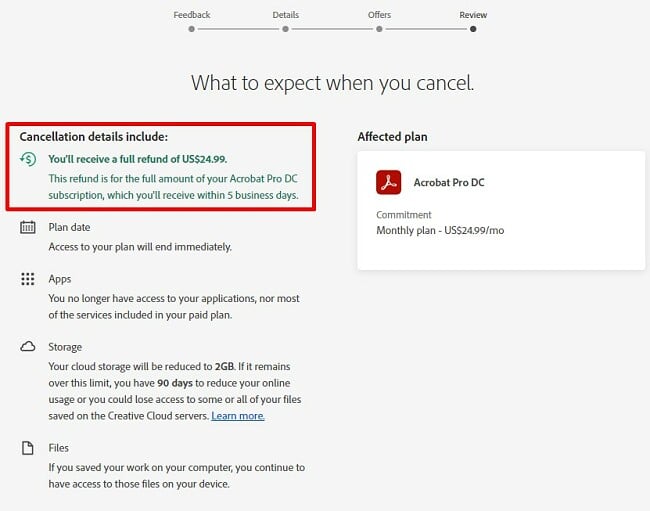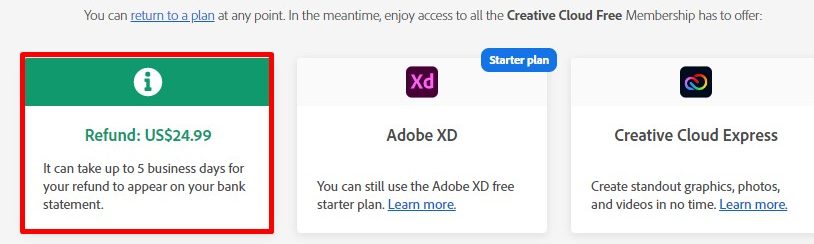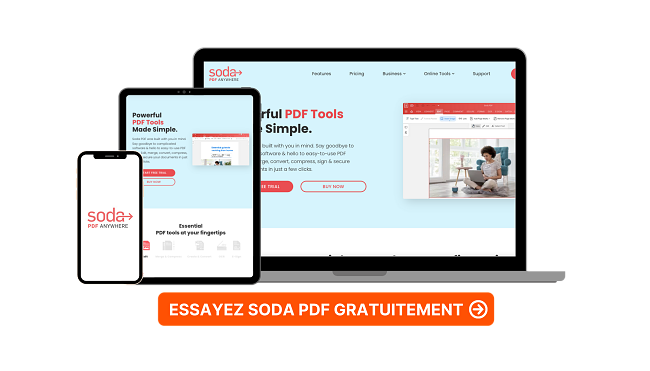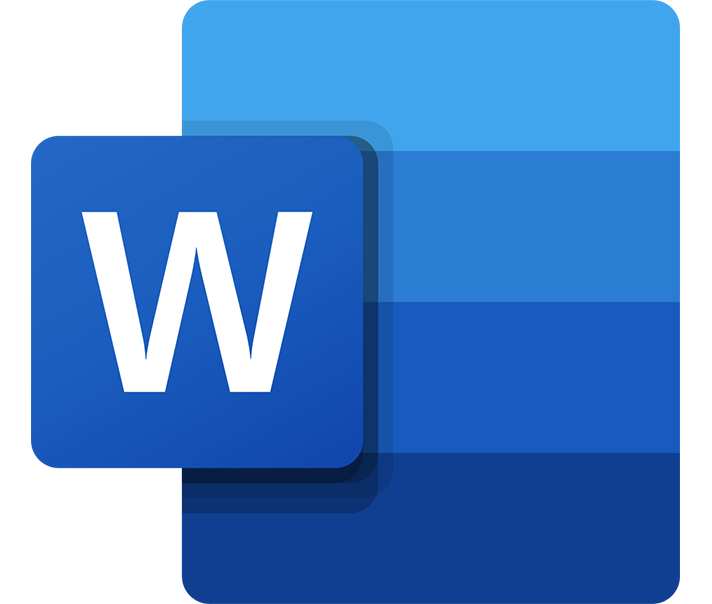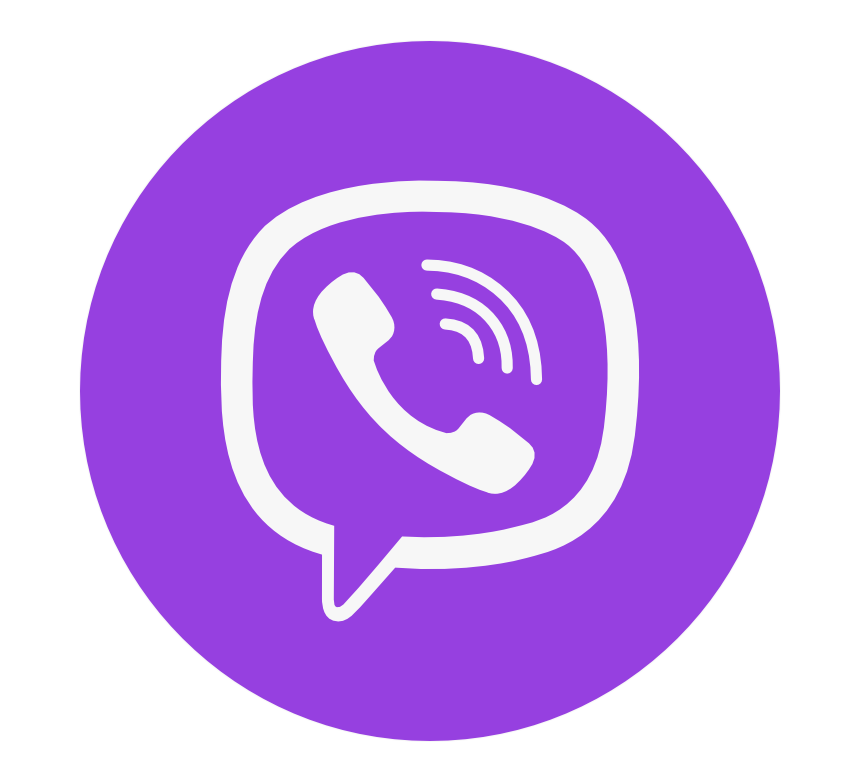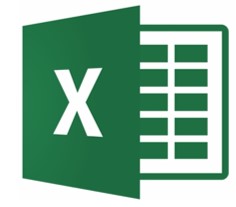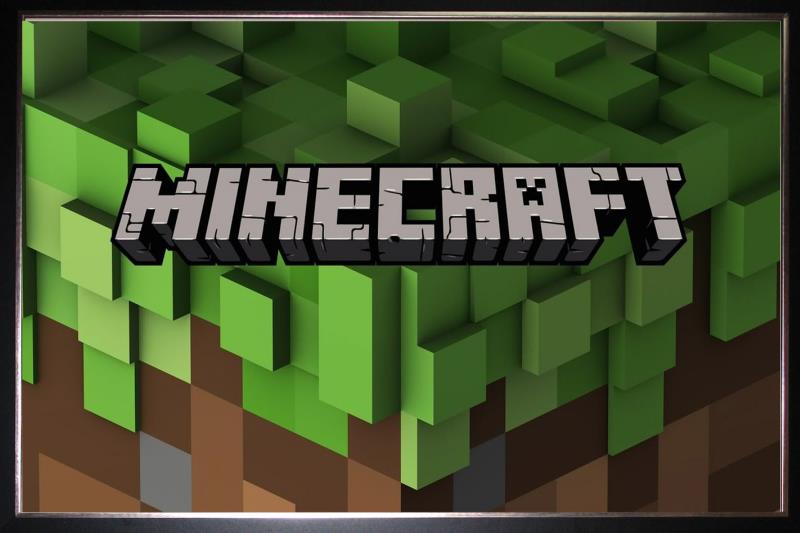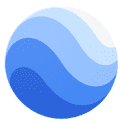Annuler Adobe Acrobat Pro et obtenir un remboursement (2024)
J’ai été ravi de constater qu’Adobe Acrobat Pro honorait bien sa garantie de remboursement de 14 jours et permis d’être remboursé sans soucis.
Adobe Acrobat Pro est le lecteur et l’éditeur PDF originel. Il possède tous les outils dont vous avez besoin pour collaborer avec d’autres personnes, apporter des modifications à la mise en page et aux images d’un PDF, et reconnaître le texte de vos images grâce à la technologie OCR. Toutefois, je comprends bien qu’il ne convient pas forcément à tout le monde. J’ai donc testé la garantie de remboursement de 14 jours d’Adobe Acrobat Pro pour m’assurer que vous pouvez l’utiliser sans risque pour voir si c’est le bon programme pour vous.
Si vous avez besoin d’un autre éditeur et d’un lecteur PDF après avoir clôturé votre compte Adobe Acrobat Pro, je vous recommande d’essayer Soda PDF. Il a des fonctionnalités similaires et il est très facile d’utilisation. Si le prix est une caractéristique déterminante, vous serez heureux de savoir que Soda PDF est moins cher. En plus de cela, vous pouvez également l’essayer entièrement gratuitement grâce à leur essai gratuit de 7 jours.
Avant de vous lancer dans un nouveau programme PDF, je vais vous montrer les étapes nécessaires pour résilier votre compte Adobe Acrobat Pro et obtenir votre remboursement complet. Le processus est rapide et facile, tant que vous suivez ces instructions toutes simples.
Guide rapide : comment résilier un abonnement Acrobat Pro et obtenir un remboursement complet
- Connectez-vous : accédez à Adobe.com et connectez-vous à votre compte.
- Paramètres du compte : ouvrez les paramètres et cliquez sur l’onglet Aide.
- Résiliation et remboursement : choisissez l’option Gérer la formule et résiliez votre abonnement Acrobat Pro. Vous recevrez votre remboursement dans les 5 jours ouvrables.
Guide détaillé : comment résilier Adobe Acrobat Pro
Acrobat Pro offre une garantie de remboursement de 14 jours. Cela vous donne la possibilité de tester le programme sans risque et d’obtenir un remboursement complet si vous n’en êtes pas entièrement satisfait(e). Si vous est demandé de saisir les informations de votre carte de paiement, le remboursement est traité facilement, sans vous contraindre à parler avec l’assistance clientèle ou des agents de rétention. Tout ce que vous avez à faire est de suivre ces étapes dans les 14 jours suivant le début de votre abonnement.
- Connectez-vous au site Web d’Adobe : il n’est pas possible de résilier votre abonnement via l’application Acrobat Pro ou la plateforme Creative Cloud. Vous devrez aller sur le site Adobe et vous connecter à votre compte pour lancer le processus.
![]()
- Assistance et support : ouvrez la section Assistance à partir de la barre de menus en haut de la page. Un menu déroulant apparaîtra avec différentes options : cliquez sur le lien Formules et paiement. Cela ouvrira votre page d’abonnement.
- Gérer les formules : cliquez sur le bouton Gérer la formule sous la description d’Acrobat Pro.
![]()
- Résiliez votre abonnement : Adobe Acrobat vous proposera différentes options pour gérer votre abonnement. Choisissez le bouton Résilier pour lancer le processus d’annulation.
![]()
- Donnez une raison : Si vous n’avez pas à traiter avec des agents de rétention, Adobe vous demande toutefois de cocher au moins une case à côté d’une liste de raisons pour justifier votre résiliation.
![]()
- Confirmez votre résiliation : après avoir résilié votre compte, vous perdrez l’accès aux outils Acrobat premium, mais vous pourrez toujours accéder aux fonctionnalités gratuites du lecteur PDF. De plus, votre stockage dans le cloud Adobe passera de 100 Go à 2 Go. Cliquez sur le bouton Continuer pour confirmer que vous comprenez cela et passez à l’étape suivante.
![]()
- Offres spéciales : Adobe fera un dernier effort pour vous garder en tant qu’abonné, en vous proposant des offres et des formules spéciales. Si vous n’êtes pas intéressé(e), cliquez sur le bouton Non merci.
- Examen : la dernière étape consiste à examiner les conditions de résiliation et à confirmer une dernière fois que vous souhaitez résilier votre compte. Si vous suivez ces étapes dans les 14 jours suivant le début de votre abonnement, vous recevrez automatiquement un remboursement complet. Si vous avez attendu l’expiration de la garantie de remboursement de 14 jours et que vous avez un abonnement annuel avec paiement mensuel, vous obtiendrez un remboursement partiel, mais vous devrez payer des frais d’annulation. Appuyez sur le bouton Confirmer pour finir de résilier votre compte.
![]()
- Confirmation de remboursement : après avoir terminé le processus de résiliation, une nouvelle page s’ouvrira, vous présentant toutes les applications et tous les services auxquels vous pouvez toujours accéder avec votre compte Adobe gratuit. Vous verrez également une confirmation vous indiquant que vous êtes éligible pour un remboursement complet et une note précisant que vous devriez le recevoir dans les cinq jours ouvrables.
![]()
Meilleures alternatives à Adobe Acrobat Pro
1. Soda PDF : outils d’édition complets et fonctionnalités puissantes pour séparer, fusionner et combiner des PDF
- Outils d’édition faciles à utiliser pour le texte et les images.
- Conversion de fichiers PDF vers d’autres formats.
- Fichiers PDF sécurisés avec un cryptage et des mots de passe puissants.
- La reconnaissance optique de caractères (OCR) permet de modifier les images téléchargées.
- Les outils de collaboration donnent l’accès à l’édition aux utilisateurs dûment autorisés.
- Essai gratuit de 7 jours.
J’ai vite été impressionné par Soda PDF lors de mes tests détaillés. Il dispose de tous les outils dont j’ai besoin lorsque je travaille sur un document PDF, allant de la création de document à la signature, en passant par l’ajout de ma signature numérique, et bien plus encore. Le logiciel est bien conçu et facile à utiliser, avec un temps de prise en main très court.
Avec Soda PDF, vous pouvez créer un nouveau document PDF en téléchargeant un document, en utilisant une URL pour convertir une page de site Web en PDF, ou encore en utilisant l’interface de traitement de texte et en le créant à partir de zéro.
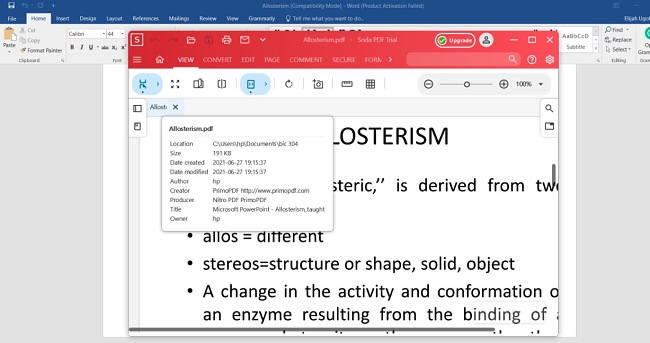
L’interface de traitement de texte peut également être utilisée lors de l’édition de PDF. Vous pouvez modifier le texte, les polices, la taille de la police, ajouter des images, fusionner plusieurs documents, insérer des pages et ajuster les marges du document.
Lorsque j’ai fini de modifier le document, j’ai été ravi de voir que Soda PDF facilite la conversion du PDF dans d’autres formats. Il est compatible avec plus de 300 formats, y compris les applications Microsoft 365, les JPG, les images numérisées et les PNG, et il vous suffit de cliquer sur le bouton Convertir. Vous pouvez également convertir un PDF en n’importe quel format de fichier compatible.
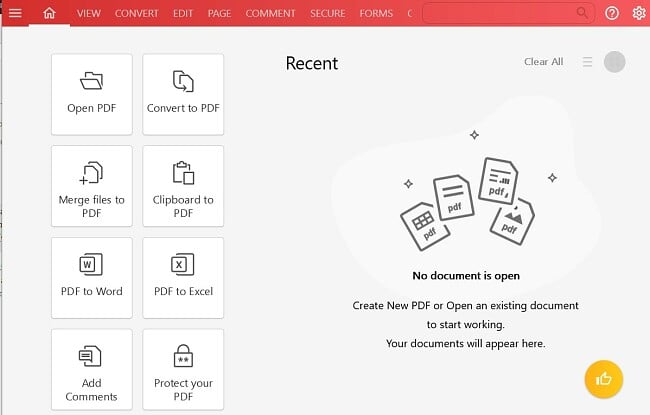
Soda PDF facilite la collaboration pour les équipes à distance ou l’envoi de fichiers aux clients pour obtenir leurs commentaires. En tant que propriétaire du fichier, vous pouvez définir les autorisations et les autres lecteurs peuvent laisser des commentaires, faire des suggestions, des modifications, afficher plusieurs fichiers dans des fenêtres côte à côte pour choisir la meilleure option, et bien plus encore.
Soda PDF est hautement sécurisé et facilite la protection par mot de passe de n’importe quel document. Il existe également la possibilité de crypter le fichier et de définir différents niveaux d’autorisation pour chaque spectateur.
La fonction de reconnaissance optique de caractères (OCR) est pratique pour éditer n’importe quelle image avec du texte. Cela inclut la numérisation de documents physiques et d’images numériques. Le logiciel reconnaîtra votre texte, et le transformera en un champ modifiable, afin que vous puissiez effacer, modifier ou ajouter du texte autour de l’image.
En plus d’un essai gratuit de 7 jours, Soda PDF offre également une garantie de remboursement de jours. J’ai testé la politique et je n’ai eu aucun mal à obtenir un remboursement complet en quelques jours ouvrables.
Essayez Soda PDF gratuitement !
2. PDF Suite : des outils professionnels pour créer et éditer des PDF
- Conversion de n’importe quel document en PDF.
- Outils d’édition complets.
- Sécurisation de documents avec un cryptage fort.
- Créez et remplissez des formulaires.
- Signez numériquement et partagez des documents.
- Garantie de remboursement de 30 jours.
PDF Suite est un logiciel facile d’utilisation, qui vous permet de lire, modifier, partager et convertir des documents PDF. J’ai téléchargé le logiciel pour tester ses fonctionnalités et me faire un avis dessus. J’étais ravi de voir que PDF Suite est bien plus qu’un simple lecteur PDF. Il comprend un outil de traitement de texte qui ressemble à Word, pour créer des fichiers PDF. J’ai trouvé que cela me faisait gagner du temps, car je n’avais pas besoin de créer un document, de l’importer et de l’enregistrer ensuite au format PDF.
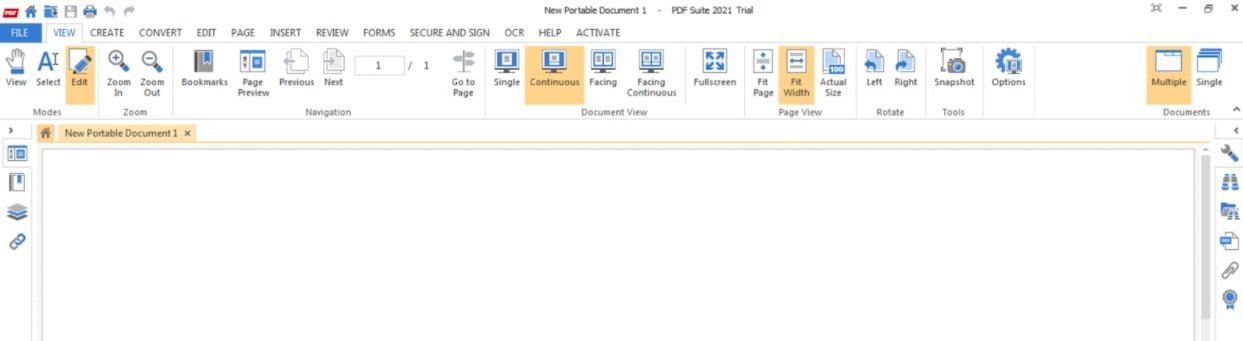
L’une des fonctionnalités les plus récentes de PDF Suite incluse au sein de sa dernière mise à jour est sa manière plus intuitive de créer des formulaires. Le créateur de formulaire permet de définir certains champs comme du texte uniquement, des nombres uniquement, une combinaison des deux, et des boutons radio. Ensuite, lors de l’envoi du fichier, mes lecteurs peuvent remplir les champs et le renvoyer. Il dispose également d’une fonction de remplissage automatique, ce qui me fait gagner du temps lorsque je dois remplir des formulaires qui me sont envoyés.
Les outils d’édition vous offrent la possibilité de modifier du texte et de déplacer des images, d’ajouter de nouvelles pages et de combiner plusieurs fichiers. Il existe également une collection d’outils de balisage, utilisant un crayon, un filigrane, des notes autocollantes, ajoutant des formes telles que des flèches ou des boîtes afin de mettre en avant les différentes sections, textes ou images sur lesquels vous souhaitez attirer l’attention.
Vous pouvez sécuriser n’importe quel document en activant le cryptage 256 bits. Cela vous permet de vous assurer que personne n’ayant pas l’autorisation requise ne pourra ouvrir et afficher le fichier.
La dernière fonctionnalité clé est l’outil de conversion de fichiers. PDF Suite dispose d’une interface simple pour convertir des documents Word, Excel, PowerPoint, TXT, JPG, PNG, et bien plus, en un PDF sécurisé. Il vous permettra également de convertir un document PDF en Word ou un fichier image.
Il existe plusieurs versions de PDF Suite. Vous devrez souscrire à l’édition professionnelle pour obtenir toutes ces fonctionnalités. Vous pouvez le tester avec l’essai gratuit de 30 jours. Après l’essai, vous devrez souscrire votre abonnement, qui comprend une garantie de remboursement de 30 jours. Cela vous donne 60 jours complets pour utiliser le logiciel sans prendre de risque.
Essayez PDF Suite gratuitement !
3. Nitro PDF Pro : éditez, partagez et fusionnez des fichiers PDF en toute sécurité
- Créez et concevez des fichiers PDF.
- Ensemble d’outils d’annotation pour une collaboration simplifiée.
- Fusionnez plusieurs types de fichiers en un seul fichier PDF.
- Ajoutez, supprimez et modifiez du texte et des images.
- Créez et remplissez des formulaires.
- Essai gratuit de 14 jours.
Nitro PDF Pro est un outil PDF tout-en-un qui simplifie tout, de l’ouverture d’un fichier PDF à la création d’un fichier à partir d’un document vierge. Il dispose d’un excellent outil de traitement de texte qui vous permet de choisir parmi des centaines de polices, de concevoir la mise en page de votre page, et d’importer des éléments à partir d’une large gamme de types de fichiers.
Le créateur de formulaire vous permet de télécharger un formulaire de base à partir d’un document Word ou de concevoir le vôtre, avec des options pour insérer des boutons radio, des questions à choix multiples, des menus déroulants ou du texte libre.

Les outils d’édition intuitifs vous offrent un contrôle total sur tout ce qui se trouve sur votre PDF, et grâce à son outil OCR avancé, vous pouvez même modifier le texte situé dans les images.
L’éditeur PDF comprend une gamme d’outils permettant aux collaborateurs de laisser des notes, de rédiger, de surligner des informations clés, et de laisser des notes à un autre utilisateur ayant accès au document.
Nitro Pro PDF est efficace pour sécuriser et chiffrer vos documents. Il existe plusieurs niveaux d’autorisations que vous pouvez accorder à un utilisateur, dont la permission de vue uniquement, l’accès aux outils d’annotation, ou des droits d’édition complets. Il existe également des options de cryptage avancées, afin que vous puissiez sécuriser le document et empêcher les pirates ou les mauvais acteurs d’intercepter un email pour pirater votre ordinateur et visualiser le document.
Au lieu d’une garantie de remboursement, Nitro PDF Pro offre à ses utilisateurs un essai gratuit et illimité de 14 jours pour tester le logiciel PDF. Cela étant dit, une fois que vous avez souscrit un abonnement Nitro PDF Pro, vous aurez toujours droit à un remboursement complet si le logiciel ne fonctionne pas correctement ou si vous avez pris deux abonnements par erreur.
Essayez Nitro PDF gratuitement pendant 14 jours !
Politique de garantie de remboursement d’Adobe Acrobat Pro
Adobe Acrobat propose trois formules d’abonnement :
- Mensuel
- Abonnement annuel avec paiements mensuels
- Abonnement annuel prépayé
Chacune de ces options inclut une garantie de remboursement de 14 jours. Il vous suffit de suivre les instructions ci-dessous, et vous n’aurez pas à passer d’appels téléphoniques ou à parler avec un représentant de l’assistance clientèle via le chat en direct.
Il est important de noter que la garantie de remboursement prend fin exactement 14 jours après la fin de la transaction de souscription. En d’autres termes, si vous vous êtes abonné(e) à Acrobat à 10h00 le 1er du mois et que vous annulez le 14 du mois à 11h30, vous ne pourrez pas prétendre au remboursement.
Vous pouvez percevoir un remboursement partiel après 14 jours si vous aviez pris un abonnement annuel avec un paiement mensuel. Toutefois, vous devrez payer des frais d’annulation d’une valeur de 50 % du solde de votre plan. Cela signifie que si vous devez encore 100 $, vous n’obtiendrez qu’un remboursement de 50 $. Les formules prépayées mensuelles et annuelles n’ont aucune garantie de remboursement après 14 jours.
FAQ
Adobe Acrobat propose-t-il une option d’abonnement mensuel ?
Acrobat Pro propose trois formules d’abonnement. Vous pouvez obtenir un abonnement mensuel, bien que ce soit le choix le plus coûteux pour utiliser Acrobat. Une autre option plus efficace financièrement consiste à souscrire un abonnement annuel mais à effectuer des paiements mensuels. Cela réduira votre coût mensuel, car vous bénéficierez d’une réduction étant donné que vous souscrivez un abonnement plus long. Les deux formules ont une garantie de remboursement de 14 jours.
Puis-je résilier Adobe Acrobat Pro à tout moment ?
Si vous optez pour l’abonnement annuel avec versements mensuels, vous devrez payer des frais si vous résiliez après 14 jours. Cela est dû à la réduction appliquée aux abonnements annuels. Les frais s’élèvent à 50 % du solde restant sur votre compte. Les options d’abonnement mensuel et d’abonnement annuel prépayé ne comportent pas de frais d’annulation, mais il n’y a pas non plus d’option pour obtenir de remboursement après 14 jours.
Combien de temps faut-il à Adobe Acrobat Pro pour émettre un remboursement ?
Si vous résiliez votre abonnement avant la fin de la garantie de remboursement de 14 jours, vous recevrez un remboursement complet dans les 5 jours ouvrables.
Si vous résiliez après 14 jours, vous ne recevrez pas de remboursement, mais vous conserverez l’accès à votre compte jusqu’à la fin de la prochaine période de facturation. Cela signifie que si vous avez prépayé pour un an et que vous résiliez au milieu du deuxième mois, vous pouvez utiliser tous les outils et fonctionnalités premium d’Acrobat jusqu’à la fin de votre abonnement.
En résumé
J’utilise Acrobat Pro et, d’après mes tests, il se classe très haut parmi les éditeurs de PDF. Je le recommande donc volontiers à tout le monde. Cela dit, je comprends qu’il n’est pas forcément pour tout le monde. C’est pour cela qu’il inclut une bonne garantie de remboursement de 14 jours. Si vous n’en êtes pas satisfait(e), vous pouvez résilier votre abonnement via les paramètres de votre compte et obtenir un remboursement complet.
Une fois que vous avez résilié votre abonnement Acrobat et demandé à être remboursé, vous pouvez choisir n’importe quel autre outil PDF qui répond à vos besoins, parmi la liste ci-dessus. J’ai personnellement testé les alternatives que j’ai analysées ci-dessus, et elles sont faciles à utiliser et disposent de puissantes fonctionnalités d’édition de PDF.
Soda PDF est mon premier choix dans la liste, car il peut gérer toutes les tâches PDF dont j’ai besoin, de la création d’un document à la collaboration avec d’autres personnes, et sa technologie OCR est l’une des meilleures que je connaisse. Vous pouvez essayer Soda PDF gratuitement pendant 7 jours, et tester ses fonctionnalités par vous-même.